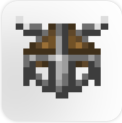在当今数字化时代,手机已成为我们日常生活中不可或缺的一部分。无论是查看时间、设置闹钟,还是管理日程,手机屏幕上的时间显示都扮演着至关重要的角色。本文将详细介绍如何在不同操作系统的手机屏幕上设置时间显示,以满足您的个性化需求。
一、安卓手机时间显示设置
对于安卓用户来说,设置手机屏幕上的时间显示通常涉及以下几个步骤:
1. 进入设置界面:首先,解锁您的安卓手机,找到并点击“设置”图标,进入手机的设置界面。
2. 寻找显示与亮度选项:在设置界面中,向下滚动并寻找“显示与亮度”或类似的选项。点击进入。
3. 调整时间显示设置:在显示与亮度设置中,您会看到与时间显示相关的选项。这可能包括“自动调整屏幕亮度”、“休眠时间”以及“时钟样式”等。根据您的需求,调整这些设置。例如,您可以选择不同的时钟样式,或者开启/关闭自动调整屏幕亮度的功能。
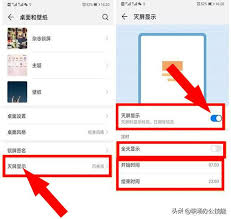
4. 设置日期和时间:如果您希望手动设置日期和时间,可以在设置界面中找到“日期和时间”选项。在这里,您可以关闭“自动确定日期和时间”功能,然后手动调整日期和时间。
二、苹果手机时间显示设置
对于苹果用户来说,设置手机屏幕上的时间显示同样简单明了:
1. 打开设置应用:解锁您的苹果手机,找到并点击屏幕上的“设置”图标。
2. 进入通用设置:在设置界面中,向下滚动并找到“通用”选项。点击进入。
3. 调整日期与时间:在通用设置中,找到并点击“日期与时间”选项。在这里,您可以开启或关闭“自动设置”功能。如果开启,手机会自动根据网络时间进行校准;如果关闭,则可以手动调整日期和时间。
4. 自定义屏幕显示:苹果手机还提供了丰富的屏幕显示自定义选项。例如,在“显示与亮度”设置中,您可以调整屏幕亮度、开启或关闭“抬起唤醒”功能等。这些设置虽然不直接影响时间显示,但能够优化您的使用体验。
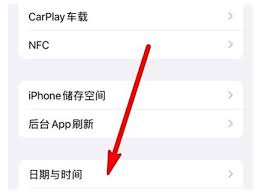
三、其他注意事项
在设置手机屏幕时间显示时,还有一些额外的注意事项值得您关注:
1. 电池寿命:长时间开启屏幕显示可能会消耗更多电量。因此,请根据您的使用习惯和需求来合理设置屏幕休眠时间和亮度等级。
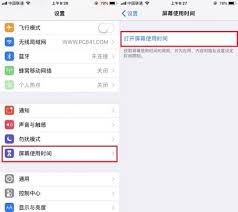
2. 隐私保护:在某些情况下,您可能希望隐藏或模糊屏幕上的时间显示以保护个人隐私。这时,您可以考虑使用第三方应用或自定义锁屏界面来实现这一目标。
3. 系统更新:随着手机操作系统的不断更新迭代,时间显示设置的相关选项和功能也可能会有所变化。因此,建议您定期检查并更新您的手机系统以获取最佳的使用体验。
总之,无论是安卓手机还是苹果手机用户都可以通过简单的设置来调整手机屏幕上的时间显示以满足自己的需求。希望本文能够帮助您更好地掌握这一技能并享受更加便捷、个性化的手机使用体验!